چه باید بدانیم
- فایل XLR یک صفحه گسترده یا فایل نمودار Works است.
- Microsoft Works یا Excel بهترین گزینههای شما برای باز کردن یکی هستند، اما سایر برنامهها نیز کار میکنند.
- از Zamzar برای تبدیل از XLR به فرمت مدرن مانند XLSX یا PDF استفاده کنید.
این مقاله توضیح می دهد که یک فایل XLR چیست و چگونه می توان آن را در رایانه خود باز یا تبدیل کرد.
فایل XLR چیست؟
فایل با پسوند فایل XLR یک صفحه گسترده یا فایل نمودار Works است که بسیار شبیه فرمت XLS مایکروسافت اکسل است.
فایلهای XLR با نسخههای 6 تا 9 Microsoft Works ایجاد میشوند و میتوانند مواردی مانند نمودارها و تصاویر، اما همچنین دادههای صفحه گسترده معمولی مانند متن، فرمولها و اعداد را در سلولهای جداگانه صفحهگسترده ذخیره کنند.
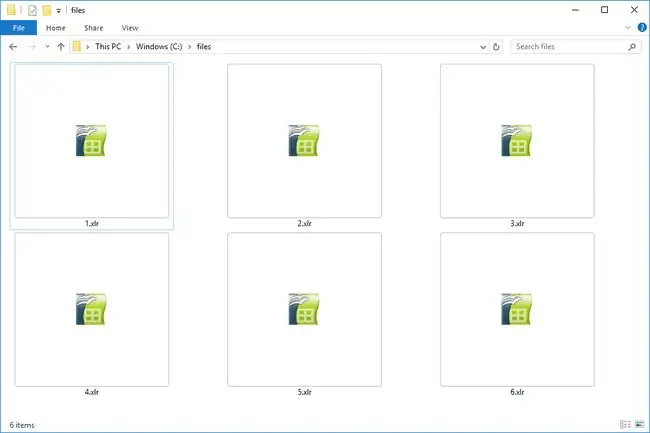
WPS فرمت فایل دیگری است که در Works استفاده می شود، اما برای داده های سند (مانند DOC) به جای داده های صفحه گسترده.
چگونه یک فایل XLR را باز کنیم
فایل های XLR را می توان با Microsoft Works که اکنون متوقف شده است باز و ویرایش کرد.
برخی از نسخه های اکسل می توانند آن را باز کنند، اما ممکن است فقط برای فایل هایی که در Works v8 و v9 ایجاد شده اند، امکان پذیر باشد. OpenOffice Calc از این فرمت نیز پشتیبانی می کند.
اگر از Excel یا Calc استفاده می کنید، ابتدا آن برنامه را باز کرده و سپس به فایلی که می خواهید باز کنید بروید. معمولاً شانس بیشتری برای باز کردن آن از این طریق خواهید داشت تا اینکه بخواهید رایانه خود را پیکربندی کنید تا فایلهای XLR را با یکی از آن برنامهها به طور پیشفرض باز کنید.
همچنین می توانید سعی کنید نام فایل را به پسوند فایل XLS تغییر دهید و سپس آن را در اکسل یا برنامه دیگری که از آن فایل ها پشتیبانی می کند باز کنید.
چگونه یک فایل XLR را تبدیل کنیم
Zamzar یک مبدل فایل رایگان است که در مرورگر شما اجرا می شود (این یک برنامه قابل دانلود نیست) و XLR را به XLS، XLSX، PDF، RTF، CSV و سایر فرمت های مشابه تبدیل می کند.
ممکن است پس از باز شدن فایل در یکی از برنامه های ذکر شده در بالا، مانند Excel یا Calc، شانس تبدیل آن را داشته باشید. اگر قبلاً Works را روی رایانه خود دارید، اما فقط میخواهید فایل با فرمت دیگری باشد، میتوانید آن را در آنجا نیز انجام دهید.
تبدیل فایل با استفاده از یکی از برنامه های فوق معمولاً از طریق منوی File > ذخیره به عنوان انجام می شود. برای مثال، اگر از Works استفاده میکنید، فقط فایل را باز کنید و سپس آن گزینه منو را انتخاب کنید تا از بین فرمتهایی مانند WKS، XLSX، XLSB، XLS، CSV یا TXT انتخاب کنید.
همچنین، نکته بالا در مورد تغییر پسوند فایل را به خاطر بسپارید. انجام این کار دقیقاً آن را تبدیل نمیکند، اما به نظر میرسد در بسیاری از موارد کار میکند و به شما امکان میدهد آن را در هر نمایشگر/ویرایشگر XLS که ممکن است در رایانه خود دارید باز کنید.
این حروف اول به نوعی اتصال الکتریکی برای دستگاه های صوتی نیز اشاره دارد. شما می توانید یک تبدیل XLR به USB از وب سایت هایی مانند آمازون بخرید.
هنوز نمی توانید فایل را باز کنید؟
اگر فایل شما پس از امتحان پیشنهادات بالا باز نشد، به احتمال زیاد واقعاً با یک فایل XLR سروکار ندارید. با توجه به اینکه بسیاری از پسوندهای فایل یکسان به نظر می رسند، مخلوط کردن این بسیار آسان است.
X_T یک مثال است. دیگری XLF است که از نظر املایی بسیار نزدیک است اما برای اسناد XLIFF رزرو شده است. می توانید یکی را با یک ویرایشگر متن بخوانید.
XIP دیگری است که ممکن است فکر کنید به نوعی با یک فایل صفحه گسترده مرتبط است، اما فرمت MacOS Signed Archive چیزی است که از این پسوند فایل استفاده می کند.






